구글 스프레드시트 Median 함수
구글 스프레드시트의 Median 함수는 데이터의 중간값을 빠르고 정확하게 찾아주는 훌륭한 도구입니다. 중간값은 데이터 집합의 가운데 있는 값을 나타내는데, 이를 구하는 것은 데이터 분석 및 통계 작업에서 중요한 역할을 합니다. Median 함수는 숫자 데이터의 집합에서 중앙 값을 찾아 줌으로써 데이터의 전반적인 분포와 특성을 파악할 수 있습니다. 이 함수는 데이터를 오름차순으로 정렬한 뒤, 중간에 위치한 값을 반환하여 사용자에게 제공합니다. 이를 통해 데이터 분산과 평균 값 만으로는 파악하기 어려웠던 데이터의 특이 값을 찾을 수 있습니다. 따라서 구글 스프레드시트의 Median 함수는 데이터 분석 작업을 보다 효과적으로 수행할 수 있도록 도와줍니다.
Contents

1. 데이터의 중앙값 산출을 위한 구글 스프레드시트의 Median 함수 알아보기
구글 스프레드시트에서는 Median 함수를 사용하여 데이터의 중앙값을 산출할 수 있습니다.
Median 함수는 특정 범위 내의 숫자 데이터의 중앙값을 계산합니다. 중앙값은 데이터를 크기순으로 정렬했을 때, 가운데에 위치한 값을 의미합니다. 중앙값은 데이터의 이상치에 덜 민감하기 때문에 데이터의 전체적인 분포를 파악하는 데 유용하게 사용됩니다.
Median 함수는 다음과 같은 형식으로 사용됩니다:
=MEDIAN(범위)
여기서 "범위"는 중앙값을 계산하고자하는 데이터의 범위를 나타냅니다. 범위는 쉼표(,)로 구분된 셀의 범위를 지정할 수 있습니다. 예를 들어, 데이터가 A1부터 A10까지 있는 경우 범위는 "A1:A10"으로 지정할 수 있습니다.
Median 함수를 입력하면 해당 범위 내의 데이터의 중앙값이 계산되어 출력됩니다.
2. Median 함수를 활용하여 구글 스프레드시트에서 중간값 찾기
중간값은 주어진 숫자 집합에서 중앙에 위치한 값입니다. 구글 스프레드시트에서 중간값을 찾기 위해 Median 함수를 사용할 수 있습니다. Median 함수는 지정된 범위의 중간값을 반환합니다.
중간값을 찾기 위해 다음과 같은 단계를 따릅니다:
1. 구글 스프레드시트를 열고 중간값을 찾고자 하는 숫자가 들어있는 열을 선택합니다.
2. 적절한 셀에 Median 함수를 입력합니다. 함수의 구문은 다음과 같습니다: `=MEDIAN(범위)`
여기서 "범위"는 중간값을 찾을 숫자의 범위를 나타냅니다. 예를 들어, A1부터 A10까지의 값 중에서 중간값을 찾으려면 `=MEDIAN(A1:A10)`으로 입력합니다.
3. Enter 키를 눌러 함수를 실행하면 중간값이 표시됩니다.
이렇게하면 구글 스프레드시트에서 중간값을 찾을 수 있습니다. Median 함수를 사용하면 숫자 집합의 크기에 상관없이 중간값을 빠르고 쉽게 찾을 수 있습니다.
3. 구글 스프레드시트의 Median 함수를 사용하여 데이터의 중앙값 빠르게 계산하기
구글 스프레드시트의 Median 함수는 데이터의 중앙값을 빠르게 계산하는 데 사용됩니다. Median 함수는 주어진 데이터 집합에서 가운데 위치한 값, 즉 중앙값을 찾아줍니다.
중앙값은 데이터를 크기순으로 정렬했을 때 가장 중앙에 위치한 값입니다. 데이터 집합에 홀수 개의 값이 있다면 중앙값은 가장 가운데 값이고, 짝수 개의 값이 있다면 중앙의 두 값의 평균입니다.
경우에 따라서 중앙값은 평균값보다 신뢰할 수 있습니다. 예를 들어 데이터에 이상치(모든 다른 값과 동떨어진 값)가 포함되어 있다면, 평균값은 이상치의 영향을 크게 받을 수 있지만, 중앙값은 이러한 영향을 크게 받지 않습니다. 이런 이유로 중앙값은 데이터의 중심 경향성을 나타내기에 더 적합한 측정치일 수 있습니다.
구글 스프레드시트에서 Median 함수를 사용하려면 다음과 같은 형식으로 작성하면 됩니다: =MEDIAN(data_range)
여기서 data_range는 중앙값을 계산하려는 데이터가 들어 있는 범위를 나타냅니다. data_range는 숫자 값으로 구성된 한 줄 혹은 한 열이 될 수 있습니다. 예를 들어, A1부터 A10까지의 데이터를 사용하려면 A1:A10을 입력해야 합니다.
Median 함수를 입력하면 구글 스프레드시트는 주어진 데이터 범위에서 중앙값을 계산하고 결과를 표시해줍니다. 이를 통해 데이터의 중앙 경향성을 빠르게 파악할 수 있습니다.
4. 구글 스프레드시트 Median 함수의 정확한 사용 방법과 중앙값 도출하기
Median 함수는 주어진 데이터 집합의 중앙값을 계산하는 함수입니다.
사용 방법은 다음과 같습니다.
1. 구글 스프레드시트를 열고, 중앙값을 계산하고자 하는 데이터가 들어있는 열을 선택합니다.
2. 함수 입력란에 "=MEDIAN(범위)"라고 입력합니다. 여기서 "범위"는 중앙값을 계산하고자 하는 데이터의 범위를 의미합니다. 예를 들어, A1부터 A10까지의 데이터 중앙값을 구하려면, "=MEDIAN(A1:A10)"와 같이 입력합니다.
3. 입력을 완료하면, 결과값이 나타납니다.
중앙값은 데이터를 오름차순으로 정렬했을 때, 가운데 위치한 값입니다. 데이터가 홀수 개이면 가운데 값이 중앙값이 되고, 데이터가 짝수 개이면 가운데 두 값의 평균이 중앙값이 됩니다. 이를 계산할 때는 데이터가 정렬되어 있지 않아도 되며, 중앙값을 계산하는 기능을 자동으로 수행합니다.
이렇게 구한 중앙값은 데이터 집합의 분포를 설명하는 중요한 통계적 지표 중 하나입니다.
5. Median 함수를 활용하여 구글 스프레드시트에서 빠르고 정확하게 중간값 찾기
구글 스프레드시트에서 중간값을 빠르고 정확하게 찾기 위해서 Median 함수를 활용할 수 있습니다. Median 함수는 데이터 집합의 중간값을 계산하는 함수로, 데이터 집합을 오름차순으로 정렬한 뒤 중간값을 반환합니다.
Median 함수를 사용하려면 다음과 같은 단계를 따르면 됩니다:
1. 구글 스프레드시트에서 중간값을 계산할 데이터가 들어있는 열을 선택합니다.
2. 중간값을 계산할 범위를 선택합니다. 예를 들어, A1부터 A10까지의 데이터의 중간값을 계산하려면 "A1:A10"과 같이 범위를 지정합니다.
3. 중간값을 저장할 셀을 선택합니다. 중간값은 주로 한 셀에 저장되므로 한 개의 셀을 선택하면 됩니다.
4. 선택한 셀에 Median 함수를 입력합니다. 예를 들어, 중간값을 계산하여 B1에 저장하려면 "=MEDIAN(A1:A10)"와 같이 입력합니다.
5. Enter 키를 누르면 중간값이 계산되고 선택한 셀에 결과가 표시됩니다.
이와 같이 Median 함수를 사용하면 구글 스프레드시트에서 쉽고 빠르게 중간값을 찾을 수 있습니다. 중간값은 데이터 집합에서 중앙에 위치한 값으로, 데이터의 분포를 파악하는 데 유용한 통계적인 지표입니다.
관련 뉴스기사
관련 유튜브 영상
연관 검색어
'구글 > 구글 스프레드시트' 카테고리의 다른 글
| 구글 스프레드시트 LOOKUP 함수 사용법과 예시 (1) | 2023.11.14 |
|---|---|
| 구글 스프레드시트 검색 기능으로 효율적인 데이터 관리하기 (0) | 2023.11.14 |
| 구글 스프레드시트의 IF 함수 사용법 따라잡기! (0) | 2023.11.14 |
| 구글 스프레드시트와의 연결 끊기: 업데이트 해제 방법 정리 (0) | 2023.11.14 |
| 구글 스프레드시트에서 피벗 테이블과 차트를 활용한 데이터베이스 분석 방법 (0) | 2023.11.14 |
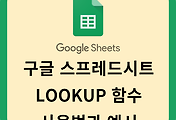
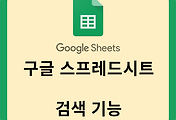

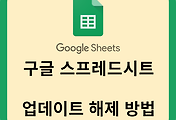
댓글